场景:很多朋友想找电脑里的程序或者文件时,都是先打开Windows 7的计算机,或者在某个磁盘(如D盘)里才打开搜索页面。这样操作虽然没错,但如果有更快的方法你愿意尝试不?
了解一下Windows 7的“开始”菜单
很多用户对Windows 7的“开始”菜单还是有点陌生,我的朋友中有的只知道从开始菜单那里可以进入“计算机”,可以进行“关机”。但有多少人发现Windows 7的“开始”菜单里会有一个“搜索框”?发现的用户又有没有用过这个搜索功能?
下面,大家好好看看我们既熟悉同时又陌生的“Windows 7”开始菜单界面。
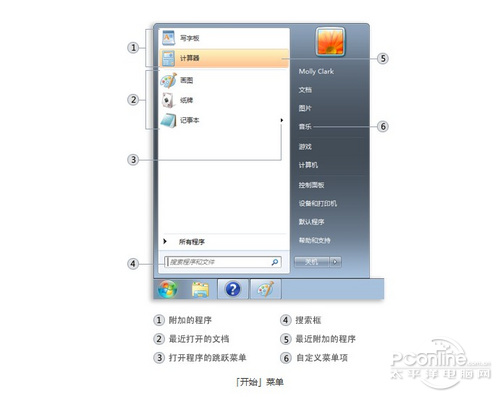
强大的Windows 7“开始”搜索功能
Windows 7“开始”菜单的“搜索框”搜索功能,搜索范围是整个电脑,支持搜索文件和程序等,当然包括MP3、Word文档等常见文件。
如下图所示,笔者在Windows 7开始菜单搜索的是“Word”,Windows 7 开始菜单里的搜索框显示的搜索结果有“程序Word 2010”,还有控制面板的若干功能以及部分Word文件。从搜索结果可见,假如搜索的是已安装的程序可以马上显示出来,如上图中的Word 2010。还有,如果用户觉得搜索结果不是自己想要的,可以点击“查看更多结果”。
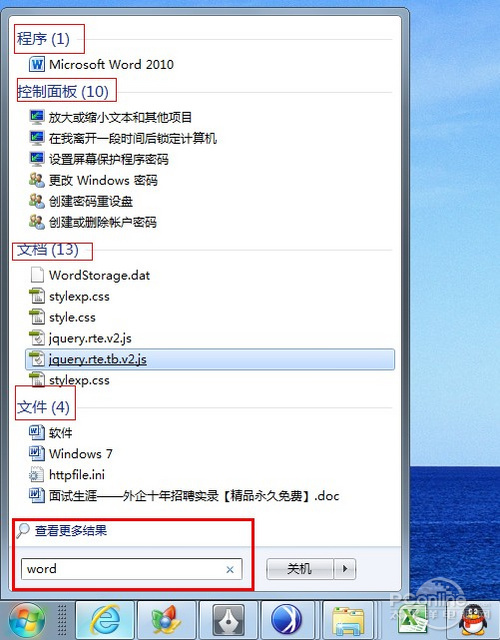
可以对搜索出来的文件进行修改
如果你想对搜索出来的文件进行修改,如进行把文件进行压缩、发送到U盘等操作、打开或者编辑等操作。方法很简单,对着那个文件点击右键,实际上就跟在原文件点击鼠标右键一样
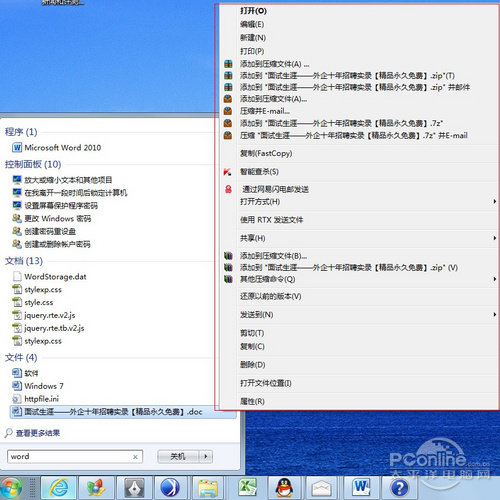
注意事项
对于管理自己电脑文件能力比较弱的用户,Windows 7开始菜单里的“搜索框”可以很快帮你找到你想要的文件,可谓是随搜随到。善用这个Windows 7开始菜单上的搜索功能,让你找程序找文件可以做到事半功倍。
 咨 询 客 服
咨 询 客 服